|
|
Windows 8のSmartVisionで「つぶやきプラス」の「おすすめ番組」機能を利用して録画予約する方法 | ||
Windows 8のSmartVisionで「つぶやきプラス」の「おすすめ番組」機能を利用して録画予約する方法 |
|
Q&A番号:016156 更新日:2014/06/30 |
 | Windows 8のSmartVisionで、「つぶやきプラス」の「おすすめ番組」機能を利用して録画予約する方法について教えてください。 |
 | SmartVisionの「つぶやきプラス」では、ツイッターのダイレクトメッセージに送られたおすすめ番組を録画予約することができます。 |
はじめに
SmartVisionの「つぶやきプラス」では、ツイッターを使った録画予約機能として、「おすすめ番組」機能があります。
「おすすめ番組」機能では、SmartVisionに登録したツイッターIDに、友人などからダイレクトメッセージで送られたおすすめ番組が、SmartVisionのおすすめ番組リストに登録されます。
おすすめ番組リストに登録された番組から予約番組を選ぶだけで、簡単に録画予約を行うことができます。
「つぶやきプラス」の機能を利用するにはツイッターIDの登録が必要です。
初期設定については、以下の情報を参照してください。
 Windows 8のSmartVisionで「つぶやきプラス」を初期設定する方法
Windows 8のSmartVisionで「つぶやきプラス」を初期設定する方法- SmartVisionで取得済みの番組表に掲載されていない番組は録画予約できません。
- 「つぶやきプラス」を利用する際はインターネットに接続している必要があります。
- ツイッターの詳細な利用方法やサービス、用語についてはツイッターの公式サイトのヘルプなどを参照してください。
- おすすめ番組のダイレクトメッセージは、録画予約しない場合、送られた日を含め8日間表示されます。
「つぶやきプラス」を利用している友人などに対して、ダイレクトメッセージでおすすめ番組を送信することもできます。
ダイレクトメッセージでおすすめ番組を送信するには、以下の情報を参照してください。
 SmartVisionの「つぶやきプラス」にツイッターのダイレクトメッセージから「おすすめ番組」を送信する方法
SmartVisionの「つぶやきプラス」にツイッターのダイレクトメッセージから「おすすめ番組」を送信する方法
操作手順
「つぶやきプラス」の「おすすめ番組」機能を利用して録画予約するには、以下の操作手順を行ってください。
「つぶやきプラス」を起動して、ツイート画面を表示します。
ツイート画面を表示する方法は、以下の情報を参照してください。
 Windows 8のSmartVisionで「つぶやきプラス」を利用して視聴中の番組に関するツイートを表示する方法
Windows 8のSmartVisionで「つぶやきプラス」を利用して視聴中の番組に関するツイートを表示する方法「ツイート投稿」画面から、「おすすめ番組」のダイレクトメッセージを送信されたツイッターIDをクリックします。

「ツイート表示」画面から「おすすめ番組」をクリックします。
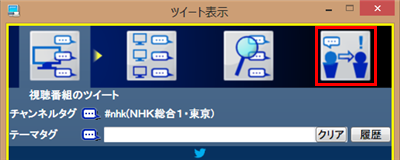
表示されたダイレクトメッセージをダブルクリックします。
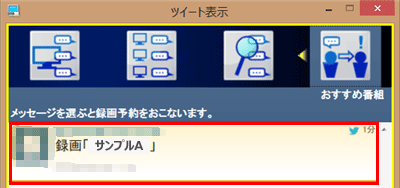
受け取ったメッセージの内容で番組表が検索され、予約できる番組が「おすすめ番組リスト」に表示されます。
リストから録画予約したい番組をクリックし、「決定」をクリックします。
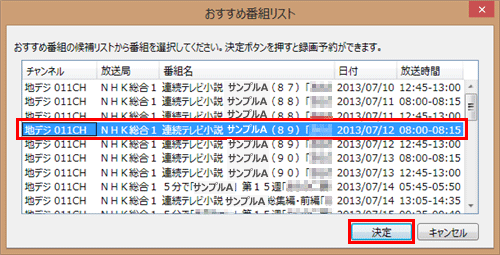
録画予約の画面が表示されるので、内容に問題がなければ「はい」または「OK」をクリックし、予約を実行します。
※ ご利用の画面によって操作が異なります。リモコンで操作する画面の場合
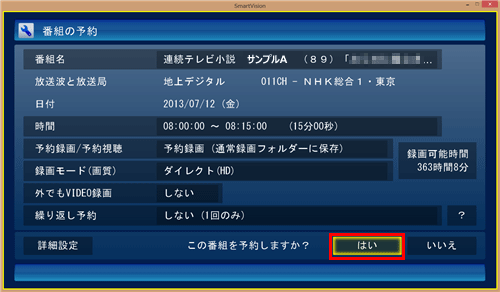
マウスで操作する画面の場合
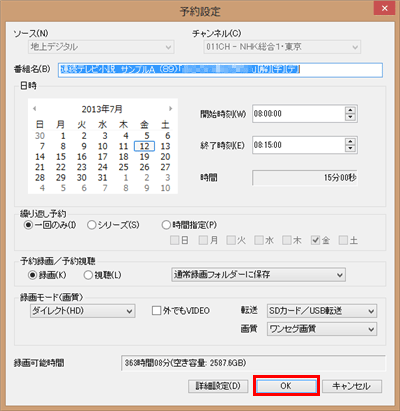
録画予約したダイレクトメッセージは背景の色が変更され、SmartVisionの終了時に削除されます。
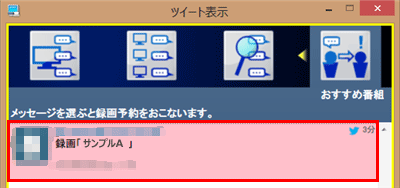
以上で操作完了です。
対象製品
2012年10月~2013年5月発表VALUESTAR、LaVieで、SmartVisionがインストールされている機種
このQ&Aに出てきた用語
|
|
|







